Hàm là công thức được định sẵn thực hiện tính toán bằng cách sử dụng các giá trị cụ thể, gọi là các đối số theo một thứ tự hoặc cấu trúc cụ thể. Hàm có thể được sử dụng để thực hiện các tính toán đơn giản hoặc phức tạp. Bạn có thể tìm thấy tất cả các hàm của Excel trên tab Công thức trên Ribbon:
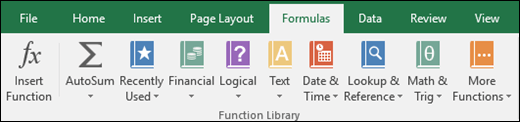
-
Cú pháp hàm Excel
Ví dụ sau đây về hàm ROUND làm tròn một số trong ô A10 minh họa cú pháp của một hàm.
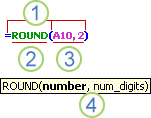
1. Cấu trúc. Cấu trúc của một hàm bắt đầu với dấu bằng (=), theo sau bởi tên hàm, một dấu ngoặc đơn mở, các đối số cho hàm được phân tách bởi dấu phẩy và dấu ngoặc đơn đóng.
2. Tên hàm. Để biết danh sách các hàm sẵn dùng, hãy bấm vào một ô, rồi nhấn SHIFT+F3 để khởi chạy hộp thoại Chèn Hàm.
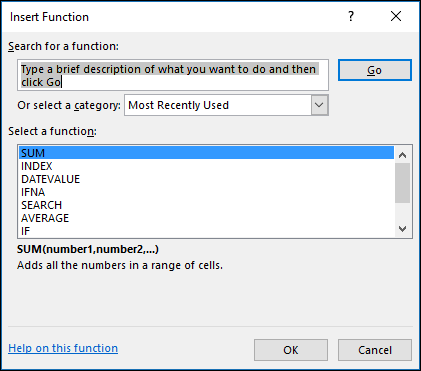
3. Tham đối. Đối số có thể là số, văn bản, giá trị lô-gic như TRUE hoặc FALSE, mảng, giá trị lỗi như #N/A hoặc tham chiếu ô. Đối số mà bạn chỉ định phải tạo giá trị hợp lệ cho đối số đó. Đối số cũng có thể là hằng số, công thức hoặc hàm khác.
4. Mẹo công cụ đối số. Một mẹo công cụ với cú pháp và đối số xuất hiện khi bạn nhập hàm. Ví dụ, nhập =ROUND( và mẹo công cụ xuất hiện. Mẹo công cụ chỉ xuất hiện cho các hàm dựng sẵn.
Lưu ý: Bạn không cần nhập hàm vào tất cả các chữ hoa, chẳng hạn như =ROUND, vì Excel sẽ tự động viết hoa tên hàm cho bạn sau khi bạn nhấn enter. Nếu bạn viết sai tên hàm, chẳng hạn như =SUME(A1:A10) thay vì =SUM(A1:A10), thì Excel sẽ trả về giá #NAME? lỗi.
-
Nhập các hàm Excel
Khi bạn tạo một công thức có bao gồm một hàm, bạn có thể sử dụng hộp thoại Chèn Hàm để giúp bạn nhập các hàm cho trang tính. Sau khi bạn chọn một hàm từ hộp thoại Chèn Hàm, Excel sẽ khởi chạy một trình hướng dẫn hàm, trình hướng dẫn này sẽ hiển thị tên hàm, mỗi đối số của hàm, mô tả về hàm và từng đối số, kết quả hiện tại của hàm và kết quả hiện tại của toàn bộ công thức.
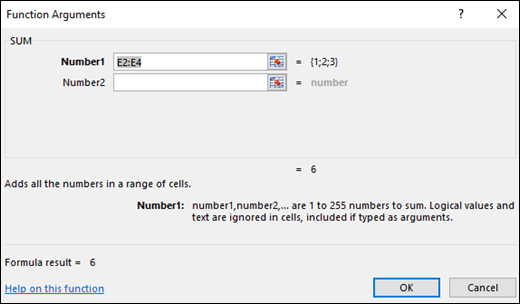
Để tạo và sửa công thức dễ dàng hơn, đồng thời giảm thiểu lỗi gõ nhập và cú pháp, hãy dùng Tự động Điền Công thức. Sau khi bạn nhập = (dấu bằng) và chữ cái bắt đầu của một hàm, Excel sẽ hiển thị một danh sách động thả xuống gồm các hàm hợp lệ, đối số và tên khớp với các chữ cái đó. Sau đó, bạn có thể chọn một mục từ danh sách thả xuống và Excel sẽ nhập cho bạn.
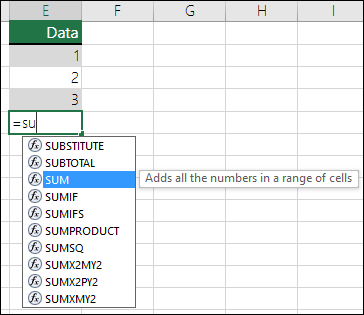
-
Lồng các hàm Excel
Trong trường hợp nhất định, bạn có thể cần sử dụng một hàm như một trong các đối số của hàm khác. Ví dụ, công thức sau đây dùng hàm AVERAGE được lồng vào và so sánh kết quả với giá trị 50.
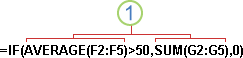
1. Các hàm AVERAGE và SUM được lồng vào trong hàm IF.
Giá trị trả về hợp lệ Khi một hàm được lồng được dùng như một đối số, hàm được lồng phải trả về dạng giá trị giống với giá trị mà đối số sử dụng. Ví dụ, nếu một hàm trả về giá trị TRUE hoặc FALSE, hàm được lồng vào phải trả về giá trị TRUE hoặc FALSE. Nếu một hàm không trả về, Excel sẽ hiển thị giá trị lỗi #VALUE! .
Giới hạn mức độ lồng Một công thức có thể chứa đến bảy mức độ hàm lồng. Khi một hàm (chúng ta sẽ gọi là Hàm B) được sử dụng như một đối số trong một hàm khác (chúng ta sẽ gọi là Hàm A), Hàm B đóng vai trò một hàm mức hai. Ví dụ, cả hàm AVERAGE và hàm SUM đều là các hàm mức hai nếu chúng được dùng làm đối số của hàm IF. Một hàm được lồng vào trong hàm AVERAGE đã được lồng khi đó sẽ là hàm mức ba và v.v.










